Airties Air 5650 Modem Kurulumu, makalemizde airties 5650 kurulum adımlarını yazılı ve resimli olarak anlatacağımız makalemizde bulabilirsiniz.
Modemin kablolu ve kablosuz ağ ayarlarının yapılandırılabilmesi için öncelikle bilgisayar ve modem arasına takılı olması gereken’Sarı yada Gri’renkte bulunan ethernet kablosunu bir ucunu modemin Lan1, Lan2, Lan3 yada Lan4 girişlerinden bir tanesine takıp diğer ucunu ise bilgisayar kasamızın arka kısmında bulunan bölümüne takıyoruz.
Airties Air 5650 Modem Kurulumu
İçindekiler
Laptop üzerinden işlem gerçekleştiriyorsanız, kullanmakta olduğunuz Laptop bağlantısının sağında ya da solunda bu giriş bölümü olacaktır. Ana hattan gelen telefon kablosunu modemin ‘DSL’girişine takıp modemin elektrik kablosunu taktıktan sonra modemin üzerinden Power, DSL ışığı sabit yanıyorsa kuruluma başlayabiliriz.
Gelen Sorular:
-
airties 5650 kurulum,
-
airties 5650 modem şifresi,
-
airties 5650 modem kurulumu,
-
airties 5650 arayüz şifresi,
-
airties air 5650 modem kurulumu,
![]()
Tarayıcınızı (İnternet Explorer, Firefox, Chrome,Opera, Safariv.b.) açın ve adres kısmına modem’in IP’si olan 192.168.2.1 entere tıklıyoruz.
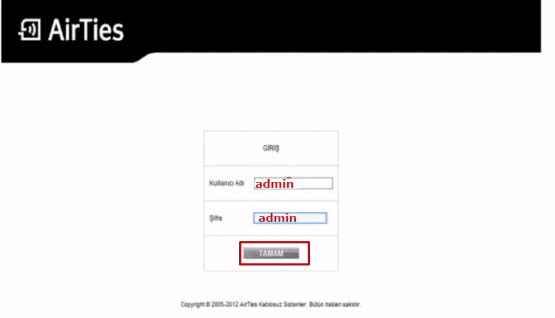
Kullanıcı Adı admin Şifre bölümüne ttnet yazıyoruz. Tamam butonuna tıklıyoruz.
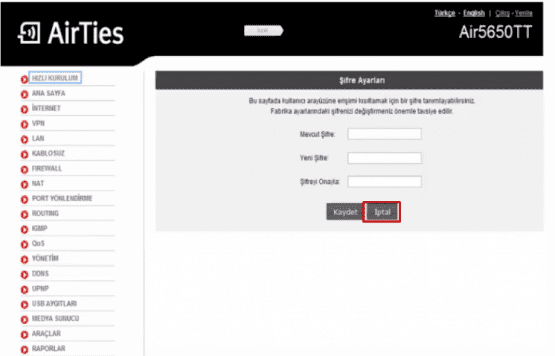
Bu sayfada arayüzüne erişimi kısıtlamak için bir şifre tanımlayabilirsiniz.
Fabrika ayarlarıdaki şifrenizi önemle tavsiye edilir.
- Mevcut Şifre
- Yeni Şifre
- Şifre Onayla
- Kaydet
- İptal
Seçenekleri açılacaktır. bu bölümde modemin arayüz şifresini değiştirebiliyorsunuz. Ancak unutursanız modemi resetliyerek fabrika ayarlarına döndürmeniz gerekiyor. Bu ihtimali göz önünde bulundurarak isterseniz, İptal tuşuna tıklıyarak bu bölümü geçebilirsiniz.
- Kullanıcı adı yazan bölüme servis sağlayıcımız dan aldığınız ADSL Kullanıcı adını yazıyoruz.
- Şifre yazan bölüme servis sağlayıcımızdan aldığımız ADSL Şifreyi yazıyoruz.
- İleri butonuna tıklıyoruz.

Airties Air 5650 Modem Kurulumu
- Kablosuz Ağ dı (SSID) yazan bölümün karşısına kablosuz olarak bağlanacağınız Ad yazıyorsunuz.
- Kablosuz Güvenlik Tipi WPA-WPA2 olması gerekiyor.
- Kablosuz şifre 8-64 karekter arası harf ve rakamdan oluşan unutmayacağımız şifre belirliyoruz. Bu şifreyle kablosuz olarak bağlantı kuracağız. Bu yüzde sebepten dolayı bu şifreyi unutmamanız gerekiyor.
- Kaydet butonuna tıklıyoruz.

Kaydet butonuna tıkladıktan sonra ADSL Kullanıcı adımızı ve ADSL Şifremizi yazdığımız bölüme yönlendirebilir. Üst bölümde yer alan Çıkış seçeneğine tıklayarak sayfayı kapatabilirsiniz. Airties Air 5650 Modem Kurulumu adımları yukarıdaki işlemleri eksiksiz yaptığınızda tamamlanmış olacaktır. Artık internet erişiminizi test edebilirsiniz. Kurulumla alakalı bir sorun yaşarsanız bizimle iletişime geçebilirsiniz.
 Modem Kurulumu
Modem Kurulumu

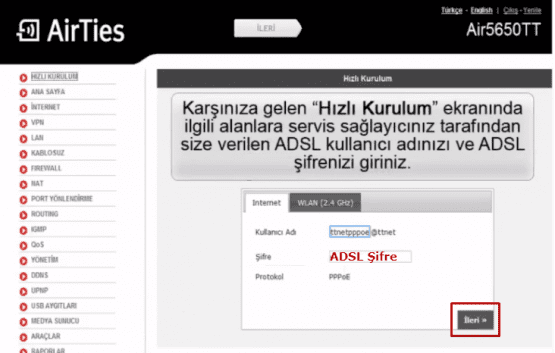



Güzeldi teşekkürler Admin